Windows环境Tomcat安装及环境部署
标签:
1 【安装前准备】tomcat+JDK组合在官网分别下载:我电脑上使用(Tomcat9+JDK8)组合
apache-tomcat-9.0.36-windows-x64.zip直接解压,双击jdk-8u251-windows-x64.exe安装,默认安装路径为C:\Program Files\Java。
安装完后文件夹内容如下:

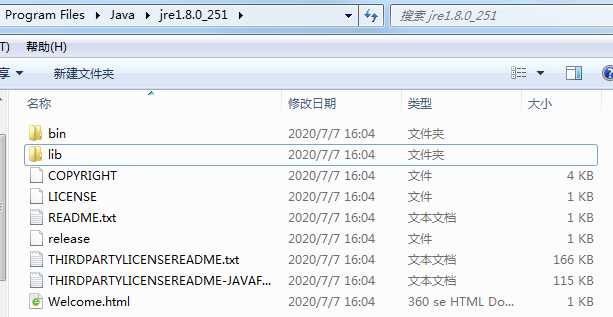
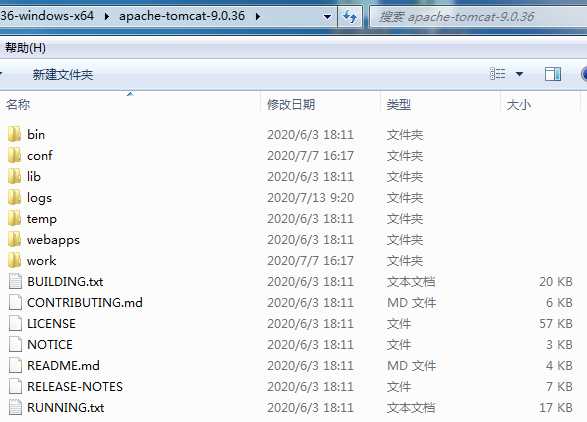
添加JDK环境变量
JAVA_HOME(新建):C:\Program Files\Java\jdk1.8.0_251
CLASSPATH(新建):.;%JAVA_HOME%\lib\dt.jar;%JAVA_HOME%\lib\tools.jar
添加Tomcat环境变量
CATALINA_HOME(新建):D:\APP_Tomcat\apache-tomcat-9.0.36-windows-x64\apache-tomcat-9.0.36
PATH(添加):%CATALINA_HOME%\lib;%CATALINA_HOME%\bin;%JAVA_HOME%\bin;%JAVA_HOME%\jre\bin
3 启动tomcat双击%CATALINA_HOME%\bin路径下的startup.bat,启动日志见%CATALINA_HOME%\logs路径下的catalina.yyyy-mm-dd.log。
4 验证tomcat是否成功开启在浏览器登录 :8080,出现下面网页说明tomcat启动成功:
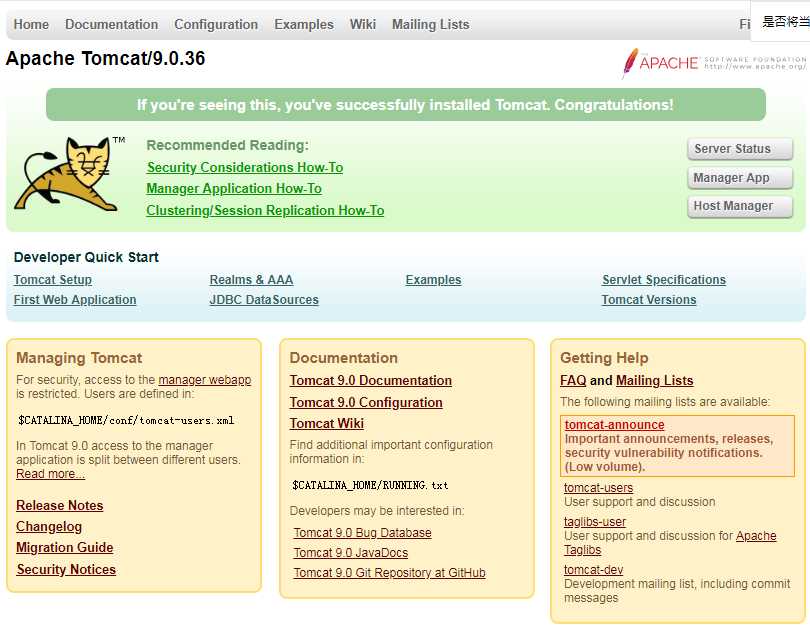
Windows环境Tomcat安装及环境部署_免安装版教程
标签:
原文地址:https://www.cnblogs.com/tongying/p/13291822.html
,温馨提示: 本文由Jm博客推荐,转载请保留链接: https://www.jmwww.net/file/43473.html

